

シート処理
|
|
 |
シート処理 |
|
機能509 |
符号反転 |
|
|
セルの値の符号を反転したい! |

|
|

|
セルの値を判定して指定されたセルの符号を反転します。 |

|
|
|
|
データA列の値がゼロの場合、データB列のセル値の符号を反転します
|
■ 符号反転
|
|
 ボタンをクリックすると機能メニューが表示されます。 ■ 機能メニュー
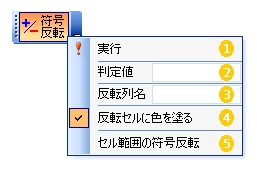 この機能では、セル(判定列)のデータが特定の値(判定値)の時、指定された列(反転列)のデータの符号を反転します。 判定値は機能メニュー  の「判定値」のテキストボックスに入力します。
の「判定値」のテキストボックスに入力します。たとえば、判定値をゼロとする場合は、次のように判定値を指定します。 ■ 判定値の指定
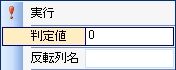 |
|||
|
|
判定値の入力後は[Enter]キーまたは[Tab]キーを押して入力を確定してください。 | ||
|
複数の判定値を指定する場合は、スペースで区切って判定値を入力してください。 次の例は、判定値に、0、 2、 4、 の値を指定する場合のものです。 ■ 複数の判定値の指定
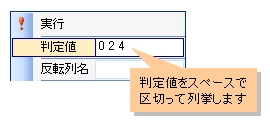 セルの値を反転する列名は、機能メニュー  の「反転列名」のテキストボックスに入力します。
の「反転列名」のテキストボックスに入力します。下の例は、反転列名に列Cを指定したものです。 ■ 反転列名の指定
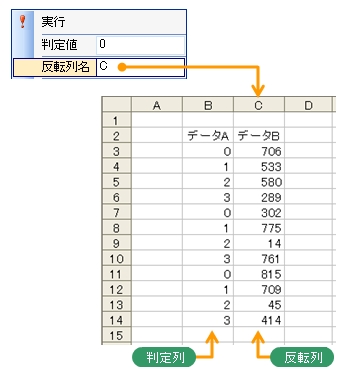 |
|||
|
|
反転列名の入力後は[Enter]キーまたは[Tab]キーを押して入力を確定してください。 | ||
値を反転したセルを明示するため、セルに色を塗る場合は、機能メニュー  の「反転セルに色を塗る」をクリックします。
の「反転セルに色を塗る」をクリックします。色指定のためのダイアログボックスが表示されますので、 反転セルに塗る色を指定します。 ■ セルの塗り色の指定
 塗り色を「薄い黄色」に指定した場合、反転セルは次のように塗られます。 ■ 反転セル色塗り
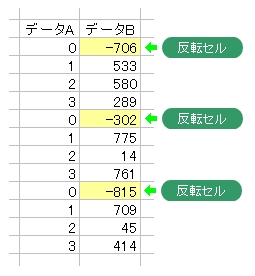 機能を実行する場合は、機能メニューの  「判定値」 と、
「判定値」 と、 「反転列名」を指定後、次の操作を行います。
「反転列名」を指定後、次の操作を行います。 判定列を選択状態にします。 判定列を選択状態にします。 ■ 判定列の指定
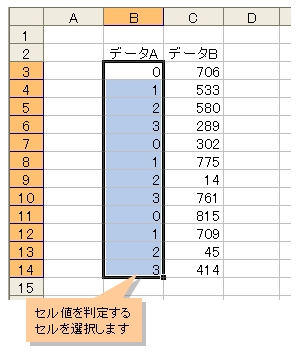
■ 機能の実行
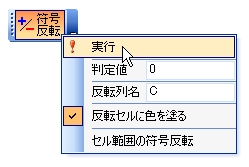 機能を実行すると、  で選択されたセル範囲を調べ、セルの値が「判定値」に等しい場合、反転列名で指定されたセルの値を反転します。
で選択されたセル範囲を調べ、セルの値が「判定値」に等しい場合、反転列名で指定されたセルの値を反転します。セルの値を判定して符号を反転するのではなく、単純に、選択されたセルのデータの符号を反転する場合は、機能メニュー  の「セル範囲の符号反転」をクリックして、メニュー項目にチェックを入れます。
の「セル範囲の符号反転」をクリックして、メニュー項目にチェックを入れます。 ■ セル範囲の符号反転機能の有効化
この機能が有効な場合、セル値の判定は行われず、選択されたセル範囲のセルのデータの符号を反転します。 ■ セル範囲の符号反転
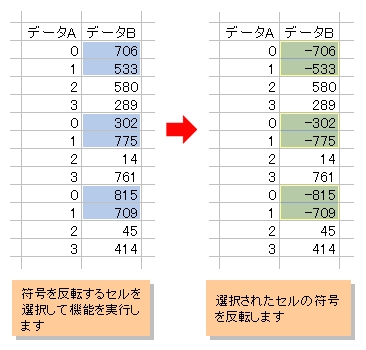 |
|||
 関連機能
関連機能 |
|
|
|
この機能のトップに戻る  |
2011.08.17/2017.06.18 |